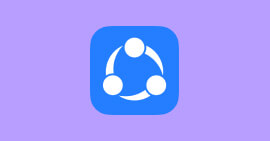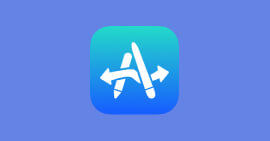Comment partager les fichiers avec ShareMe
Le partage de fichiers entre appareils de différents systèmes d'exploitation n'est pas toujours une mince affaire. En effets, certaines marques telles que Apple disposent de leur propre protocole de partage de fichiers. Par exemple, AirDrop permet de partager facilement les fichiers entre les appareils Apple. Il existe également des réseaux comme Bluetooth qui sont disponibles sur la plupart d'appareils, mais sont très lents pour partager des fichiers volumineux. Par ailleurs, le Bluetooth pose de nombreux problèmes de compatibilité.
Certaines applications de partage de données offrent la possibilité de partager les fichiers entre les appareils de systèmes d'exploitation. C'est le cas de ShareMe, une application Android qui permet de partager les fichiers entre Android, iPhone/iPad et le PC. Les fonctionnalités de cette application et son guide de transfert de fichiers seront présentés dans la suite de cet article.
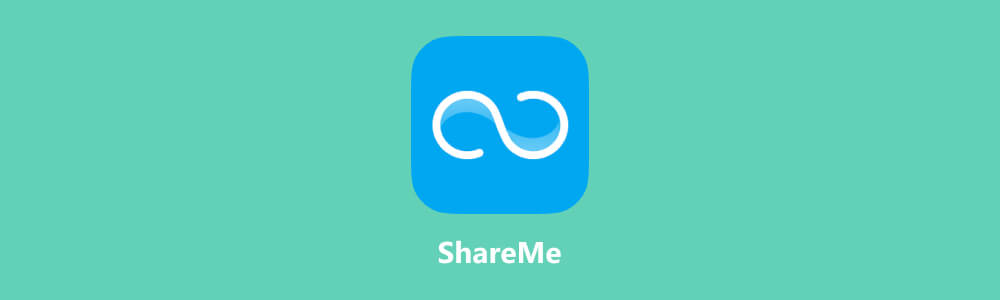
Partie 1. Les fonctionnalités et limites de ShareMe
ShareMe est une application Android qui offre une solution sécurisée et facile pour le partage de fichiers sur les appareils Android et iOS. Arborant une interface utilisateur conviviale, l'application simplifie le transfert en triant les fichiers en catégories telles que musique, applications et images.
La fonction de partage sans connexion Internet permet un échange rapide d'images, vidéos, musique, applications et fichiers entre appareils mobiles. La possibilité de reprendre les transferts interrompus garantit une expérience sans tracas, avec un simple toucher pour reprendre là où cela s'est arrêté.
ShareMe prend également en charge le partage de fichiers volumineux, assurant une transmission fluide de photos, musique, vidéos et documents. ShareMe permet aussi d'envoyer les fichiers du PC vers Android.
Fonctionnalités de ShareMe
• Transfert rapide : ShareMe permet le transfert rapide et sans fil d'images, vidéos, musique, applications et fichiers entre appareils mobiles.
• Partage sans Internet : La fonctionnalité de partage sans connexion Internet permet aux utilisateurs de transférer des fichiers sans être connectés à un réseau.
• Reprise des transferts interrompus : En cas d'interruption du transfert, les utilisateurs peuvent le reprendre d'un simple toucher, évitant ainsi la nécessité de recommencer.
• Partage de fichiers volumineux : ShareMe prend en charge le partage de photos, musique, vidéos, applications, documents et autres fichiers volumineux.
• Catégorisation des fichiers : Les fichiers sont triés en catégories, simplifiant leur organisation et leur accessibilité pour l'utilisateur.
• Notifications en temps réel : Les utilisateurs reçoivent des notifications en temps réel sur l'état des transferts, assurant une expérience transparente.
Limites de ShareMe
• La vitesse du transfert des fichiers dépendant du réseau wifi
• Les deux appareils doivent être connectés sur un même réseau wifi
• Le transfert de fichier est limité à une personne à la fois
Partie 2. Comment partager les fichiers entre Android et iOS avec ShareMe ?
Pour transférer les fichiers entre deux appareils Android avec l'application ShareMe, vous aurez besoin d'installer ShareMe dans les deux appareils. L'application ShareMe est disponible dans Play Store. Pour le transfert de fichier en Android et iOS, vous devez utiliser le mode point d'accès, car l'application ShareMe n'est pas disponible en version iOS.
Une fois l'application ShareMe installée dans votre téléphone Android, suivez les étapes suivantes pour envoyer les fichiers vers un iPhone ou iPad.
Étapes du côté Android :
• À partir de l'écran principal de l'application, appuyez sur les trois points à l'angle supérieur droit, puis appuyez sur « Webshare ».
• Dans l'écran suivant, appuyez sur « Share », ensuite sélectionnez les fichiers à transférer, puis appuyer sur « Share ».
• Dans l'écran suivant, vous verrez un point d'accès, en cliquant sur « Next », vous verrez aussi un QR code.
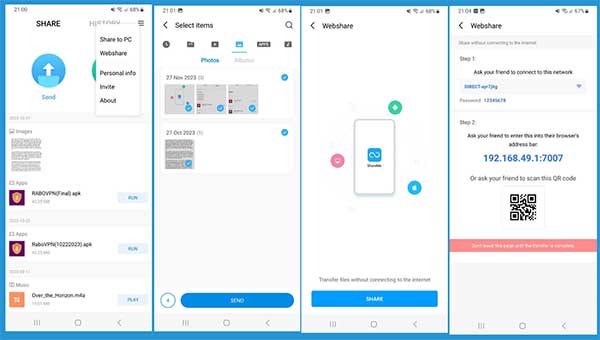 Étapes du côté Android
Étapes du côté Android
Étapes cotées iPhone/iPad :
• À partir de votre iPad ou iPhone, connectez-vous au point d'accès de l'étape précédente.
• Cliquez sur « Next », scanner le QR code avec votre iPhone ou ouvrez le navigateur web et entrez l'adresse indiquée sur l'écran de l'Android.
• Dans la page Internet qui s'ouvre, vous pouvez télécharger vos fichiers sur votre iPhone ou iPad.
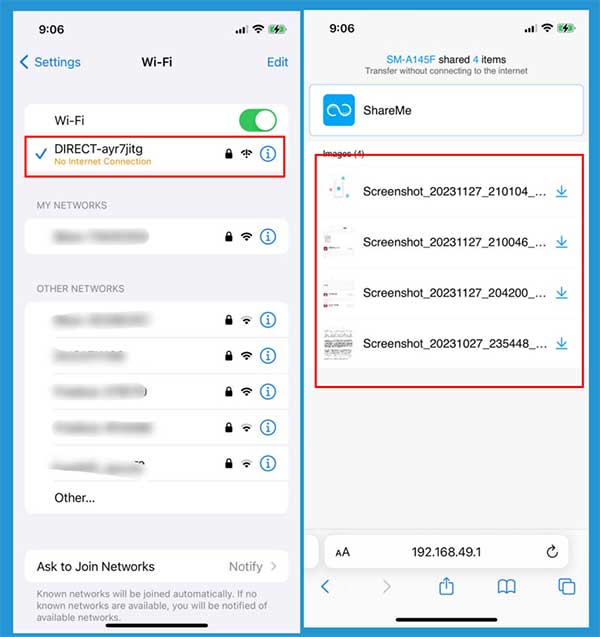 Étapes du côté iPhone
Étapes du côté iPhone
Partie 3. Alternative à ShareMe
Bien que l'application ShareMe soit un moyen simple pour transférer les fichiers entre appareils mobiles et PC, elle présente de même quelques limites. À la base, ShareMe est une application conçue pour transférer les fichiers entre appareils Android. Il n'existe pas de version iOS officielle. Aiseesoft MobieSync est un logiciel qui permet de transférer les fichiers entre Android, iOS et ordinateur Windows et Mac.
Cette alternative à ShareMe offre des fonctionnalités plus étendues, prenant en charge toutes les marques et modèles d'Android, tous les modèles d'iPhone, iPad et iPod touch, ainsi que les systèmes d'exploitation Windows et Mac. Si vous souhaitez transférer des fichiers volumineux de votre PC à votre iPhone, iPad ou Android, alors Aiseesoft MobieSync est l'outil à considérer.
- Supporter divers types de données comme Photos, Contacts, Musique, Vidéo, Messages, etc.
- Effectuer le transfert de données entre l'appareil et PC ou entre deux appareils, y compris Android vers Android, iOS vers Android/Android vers iOS, iOS vers iOS.
- Sauvegarder tous les contacts de votre appareil Android/iOS sur ordinateur en un clic.
- Créer des sonneries personnalisées avec vos chansons préférées.
- Convertir l'image HEIC en JPEG/PNG pour voir les photos sur ordinateur sans aucune limite.
Les options de sauvegarde d'Aiseesoft MobieSync sont les suivantes :
• Prise en charge de plusieurs types de fichiers : MobieSync permet d'envoyer tout type de données présent sur un appareil iOS ou Android, y compris les contacts, les messages, les photos, les vidéos, les fichiers audios, etc.
• Gestion de fichiers : MobieSync est aussi un gestionnaire de fichiers Android et iPhone. Vous pouvez par exemple accéder au fichiers iPhone à partir du PC et exécuter les actions comme la suppression, la copie et le déplacement de fichiers.
• Transfert de fichiers bidirectionnel : Avec MobieSync, vous pouvez transférer les fichiers entre téléphone (exemple en Android et iPhone) et aussi entre les fichiers entre PC et téléphone de manière réciproque.
• Transfert entre plusieurs appareils : MobieSync vous permet de connecter plusieurs appareils sur votre PC et de sélectionner un appareil source.
Partie 4. Envoyer les données d'iPhone vers Android avec MobieSync
Pour envoyer les fichiers en appareils mobiles, installez Aiseesoft MobieSync sur votre PC et connectez les téléphones sur lesquels ou à partir desquels vous souhaitez transférer les fichiers.
MobieSync est disponible pour Windows et Mac, vous pouvez le télécharger à partir du site web officiel https://www.aiseesoft.fr/mobiesync.
Étape 1 Connecter l'appareil
Une fois MobieSync téléchargé et installé, lancez-le, ensuite connecter les deux appareils sur le PC à l'aide de leur câble USB.
Sur l'appareil Android, vous aurez besoin d'activer le débogage USB. Et sur l'appareil iOS, accepter de faire confiance au PC. Il est par ailleurs nécessaire d'accorder les autorisations d'accès aux fichiers sur Android lorsque celles-ci sont demandées.
Une fois les appareils détectés, à partir de l'écran principal, sur la barre supérieure, sélectionnez l'appareil à partir duquel vous souhaitez transférer les fichiers.
 Connecter les appareils
Connecter les appareils
Étape 2 Transfert de fichiers
Utilisez les catégories de fichiers sur la barre latérale gauche pour naviguer rapidement dans vos fichiers. Pour transférer les fichiers vers un autre appareil, sélectionnez-les, puis cliquez sur le symbole de téléphone sur la barre supérieur et sélectionnez le téléphone vers lequel vous souhaitez transférer les fichiers sélectionnés.
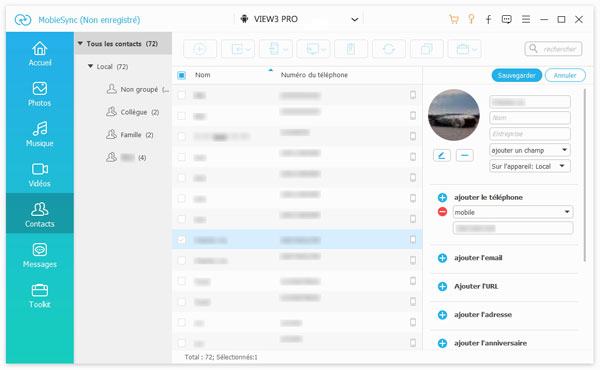 Transférer les fichiers vers PC
Transférer les fichiers vers PC
Conclusion
Dans ce guide complet de partage de fichiers avec ShareMe, nous avons présenté les étapes de transfert de fichier d'Android vers iOS ainsi que les fonctionnalités clés de cette application. ShareMe est un excellent outil de partage de fichiers entre appareils Android et d'Android vers iOS et PC.
Malheureusement, ShareMe n'est pas disponible pour iOS et ne permet pas le partage de données d'iOS vers Android. Pour une alternative plus étendue, Aiseesoft MobieSync se présente comme une option, couvrant divers systèmes d'exploitation et offrant des fonctionnalités plus avancées. MobieSync permet de transférer les fichiers entre appareil iOS et Android, et entre PC et appareils mobiles, ce de manière réciproque.
Que pensez-vous de cet article ?
-
Excellent
Note : 4,8 / 5 (basé sur 174 votes)